在我们做互联网项目中,时常会遇到手机某个APP被封号,其实,与此同时我们的手机对应IP也伴随着被封了,只是我们傻傻的不知道。
所以,我们需要学会如何修改从而实现一台手机,对某款APP反复使用。

Y-哥看了一下网上一些论坛,发现有些人说手机的IP自己是不能更改的,如果想换IP,重新启动一下系统会重新为您分配一个IP的,但是有可能跟原来的是一样的,也有可能不同,大部分情况下是同一个C段IP,即前三段一样,第四段不同。
Y-哥整理了一套流程,可在连接wifi时修改IP,步骤如下:
打开手机,找到手机的系统“设置”,点击“设置”进入手机的设置界面。进入到设置界面后,一般第一个选项就是wlan选项,点击“wlan”。进入wifi无线网设置界面。这时候有个无线网络连接的信息显示,一直按住这个连接上或者是未连接上的wifi信号图标。这时候就会出现wifi信号的相关信息,点击下面的“修改网络”。进入到网络窗口。这里是关键,因为没有看到修改的选项,因为被出现的输入法遮挡住了,所以,需要点击手机上的“返回”键点击返回,将输入法隐藏掉。隐藏了输入法,这里就会参见更多的设置选项了,选中“显示高级选项”。出现了两个可以选择的选项,点击ip设定后面的倒三角形。这时候有两个选项,“DHCP”和“静态”两个选项,点击“静态”。这时候进入了ip地址修改的窗口,点击ip地址里面的数字,然后进行ip的更改。输入想更改的IP地址后,点击“保存”,这样IP就更改完成。

皮一下...可能文字版太复杂,别慌,Y-哥早就准备了图文版给你。
1. 打开手机里面的设置,就会显示出这样的图面,有些朋友的手机可能不一样,点开设置后再点到有WIFI的页面。
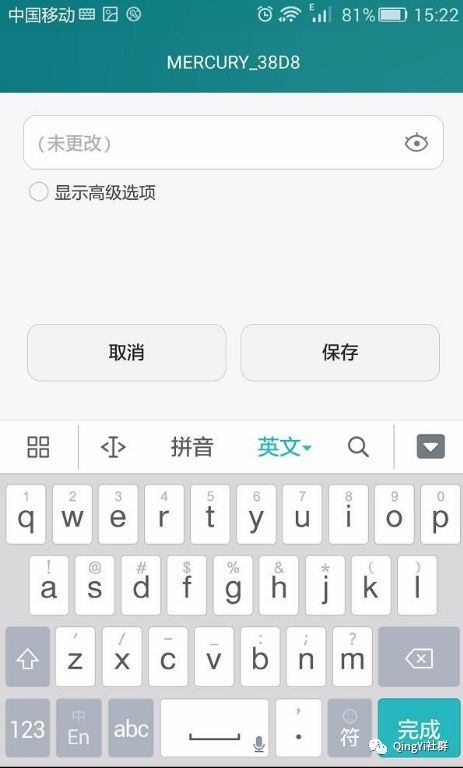
2.点WIFI,会出现WIFI的连接页面,能看到自己连的WIFI名称。
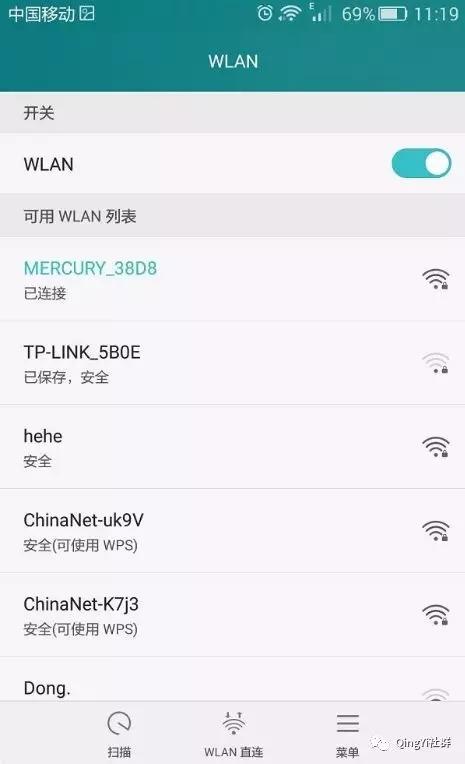
3. 点一下已连的WIFI,能看到连接状态,也能看到ip地址。如何有看不到的,点菜单里面的高级设置就能看到ip地址。
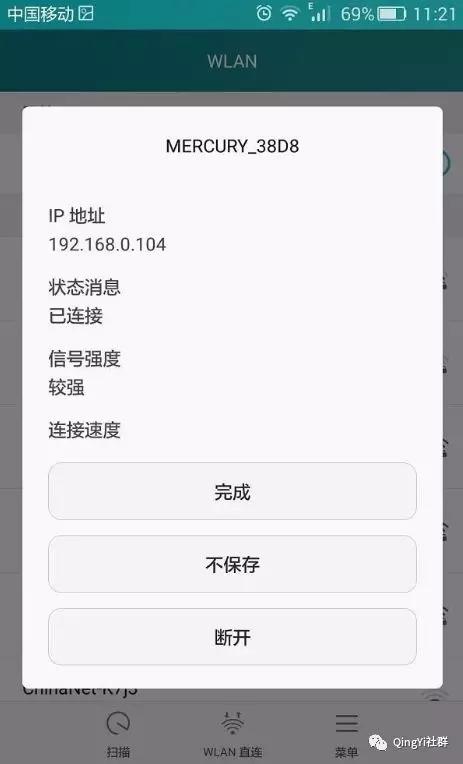
4. 如果有看不到的,点菜单里面的高级设置就能看到ip地址。
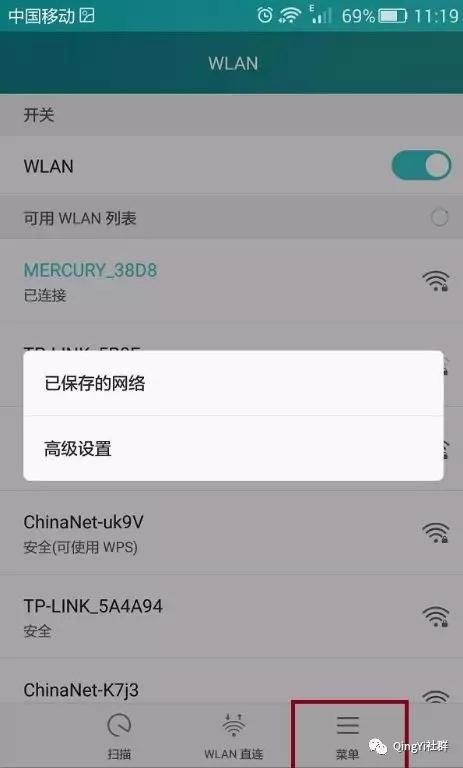
5. 接着按住你已连接的WIFI,大概3秒后松开,会出现这个,点开修改网络。
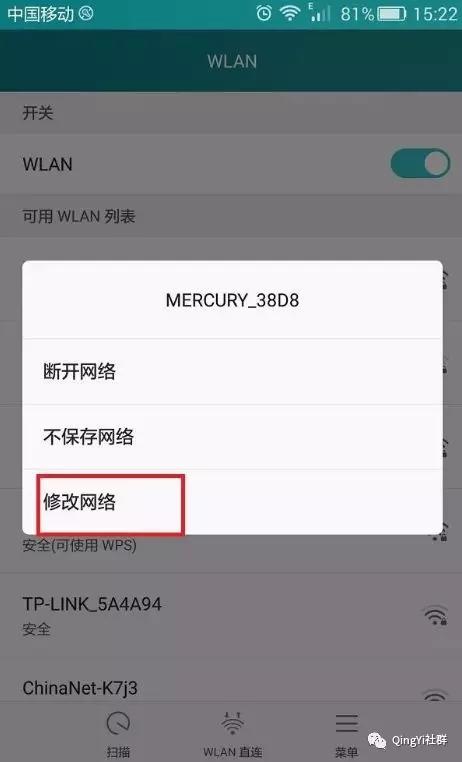
6. 点开后会出现这个,先把输入法放下去,再点击显示高级选项。
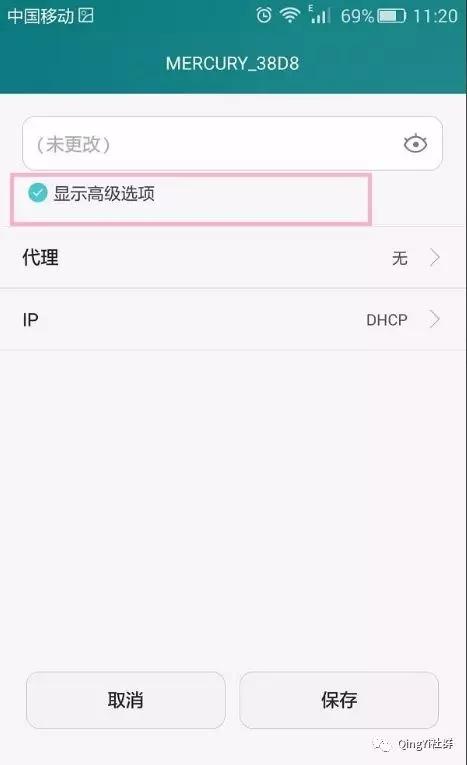
7.点开后会出现IP和代理,把ip栏的DHCP换成静态。
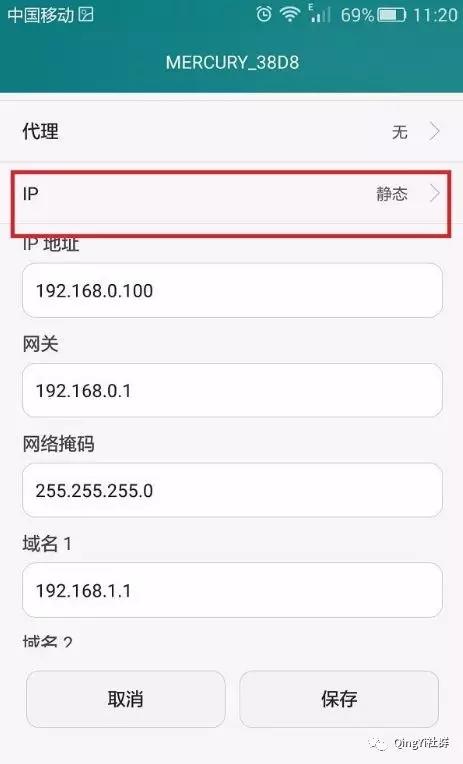
8. 换成静态后,就可以看见IP地址和其他的东西。这个时候你就可以更改IP地址了。
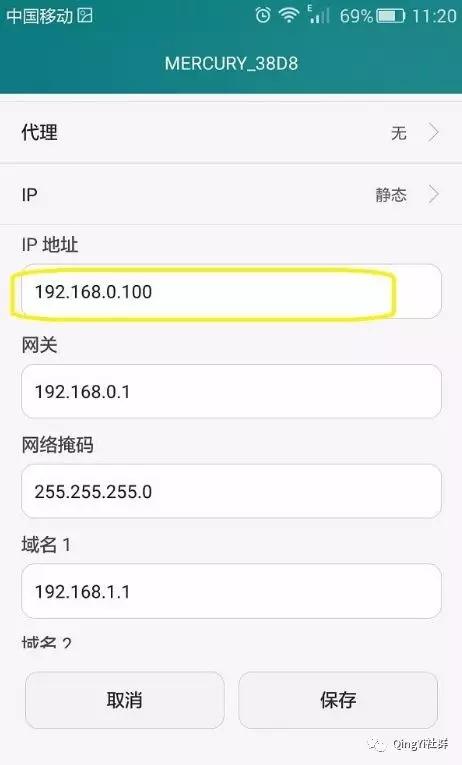
9.输入你想的IP地址后点击保存,在出来后按照第三步,就可以看到你的IP地址变成你想要的了。
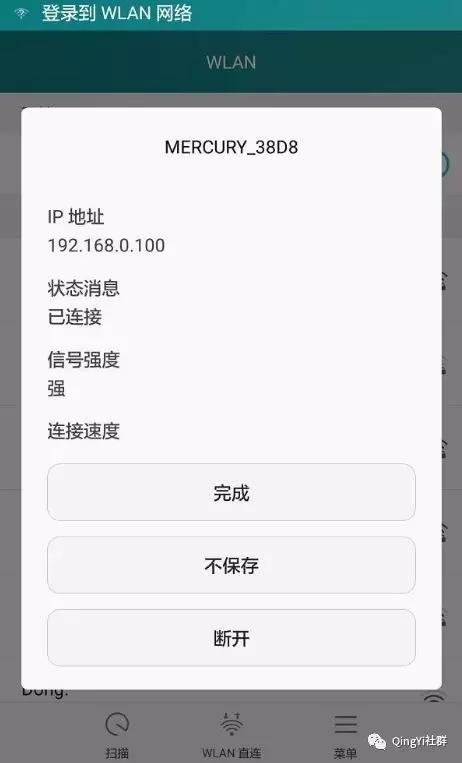
版权声明:本文内容由互联网用户自发贡献,该文观点仅代表作者本人。本站仅提供信息存储空间服务,不拥有所有权,不承担相关法律责任。如发现本站有涉嫌抄袭侵权/违法违规的内容, 请发送邮件至举报,一经查实,本站将立刻删除。





